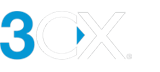Yealink T19(P) E2, T21(P) E2, T23P/G, T27G/P, T29G’yi Yapılandırın
Yealink T19P E2
Yealink T21P E2, T23P/G, T27G modelleri
[/hide-on-mobile]
Önemli
- Yealink T27P ve T29G 3. taraf olarak işaretlenmiştir.
- Yealink T19P, T20P, T21P, T22P, T26P, T28P EOL'dur ve yalnızca manuel yapılandırılabilir.
- Daha önce başka bir PBX sistemine bağlanmış kullanılmış bir telefon varsa, önce onu sıfırlamanız gerekir. Bunu nasıl yapacağınızı buradan okuyun.
- T27P/G artık EXP20 genişletme modülüyle çalışmıyor.
- T29G artık EXP20 genişletme modülüyle çalışmıyor.
- Eski bir telefon ise donanım yazılımını 3CX tarafından desteklenen en son sürüme yükseltmeniz gerekebilir. Bunu nasıl yapacağınızı burada bulabilirsiniz.
Adım 1: Yealink T1 ve T2 telefon modelini ve MAC adresini belirleme
Doğru telefon modeli için adımları uyguladığınızdan emin olun. Modeli ve MAC adresini telefonun arkasındaki etikette veya telefonda “Menü veya Tamam > Durum”a basarak bulabilirsiniz. MAC adresini not alın, yapılandırma için buna ihtiyacınız olacak.
Adım 2: Yönetici Konsoluna giriş yapın
- 3CX Web İstemcinizde oturum açın ve “Yönetici”ye gidin.
- Telefon eklemek istediğiniz “Kullanıcı”yı seçin ve “IP Telefonu” sekmesine gidin.
- “Telefon yapılandırın”a tıklayın
- Bu telefonun 3CX ile aynı yerel ağda nerede bulunacağını veya uzak bir telefon olup olmadığını seçin ve “İleri”ye tıklayın.
- “Normal Telefon”u seçin ve “Telefonu kendim yapılandıracağım” seçeneğini etkinleştirin.
- Şimdi, telefonunuz ofis dışında bulunuyorsa, bu telefonun bağlanacağı yönlendirici telefonu seçin.
- Kimlik Doğrulama Bilgisini ve Şifreyi içeren bir açılır pencere görünecektir. Kuruluma bağlı olarak şunları da göreceksiniz:
- Yerel ağda ise: 3CX Telefon Sistemi LAN IP Adresi ve PORT bilgisi.
- Bulutta İse: Ayrıca SBC veya Yönlendirici telefonun IP adresi ve PORT bilgisi.
- Bunları not alın.
- Şimdi telefonun web arayüzünde oturum açın ve gerekli tüm ayrıntıları ekleyin.
Adım 3: Yealink T19P E2, T21P E2, T23P/G, T27G/P, T29G cihazınıza giriş yapın
“Account > Register” bölümünden aşağıdaki gibi yapılandırın:
- “Label” ve “Display Name” alanları: Kullanıcı adınızı girin
- “Register Name”: “Authentication ID”yi girin.
- “User Name”: Dahili numarayı girin
- “Password” “Authentication password”ü girin.
- “Server Host”: “Registrar Hostname or IP” girin.
- “Port”: “Registrar SIP Port” girin.
- “Enable Outbound Proxy Server”: “Enabled” olarak ayarlayın
- “Outbound Proxy Server”: “Outbound Proxy (SBC) Address” ve ilgili PORT’u girin.
Ayrıca bakınız
- IP Telefonlarınızı 3CX ile Yapılandırma
- Popüler DECT telefonları için yapılandırma kılavuzları
- Snom M300, M400, M900 (DECT telefon)
- Gigaset N670 IP PRO, N870 IP PRO (DECT telefon)
- Yealink W70, W80, W90 (DECT telefon)
- IP Telefon Yapılandırma Seçenekleri, abonenin cihazı başına yapılandırılabilir
- IP Telefon arka plan logosunu özelleştirme
Son güncelleme
Bu belge en son 29 Haziran 2023'te güncellendi
https://www.3cx.com.tr/ip-telefonlar/yealink-t19p-t21p-t23g-t27g/